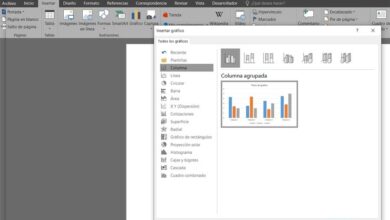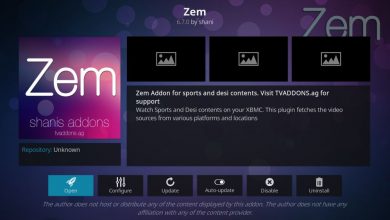Adobe Bridge, le moyen le plus simple d’organiser vos photos Photoshop
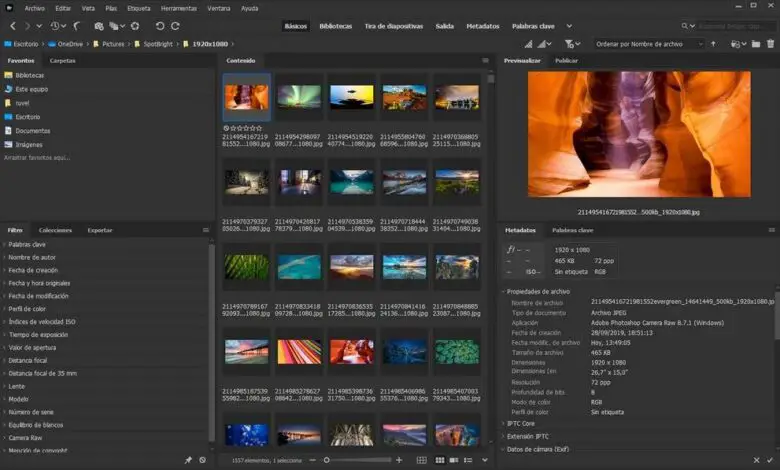
Beaucoup d’entre nous ont sûrement un grand nombre de photographies stockées sur nos ordinateurs. Ces photos, dans le meilleur des cas, seront classées par dossiers qui indiqueront, par exemple, la date à laquelle elles ont été prises, le lieu ou la personne qui y figure. Il est très difficile d’organiser une collection de photos sans logiciel spécialement conçu pour cela. Heureusement, il existe différentes options qui nous permettront de le faire très facilement. Et l’un d’eux vient de la main des créateurs de Photoshop: Adobe Bridge .
Adobe Bridge est un programme gratuit conçu pour permettre aux utilisateurs de centraliser tous leurs fichiers multimédias en un seul endroit. Au lieu d’avoir à les rechercher tous par différents dossiers, grâce à ce programme nous pourrons les localiser plus rapidement grâce aux catégories et à son système d’organisation basé sur des tags, des mots-clés et des notes.
Principales caractéristiques
Adobe Bridge sert de «pont» entre les autres programmes Adobe. Ainsi, avec ce programme, nous pourrons visualiser tous les projets Photoshop, InDesign, Illustrator, After Effects et Dimension avec des vignettes et des aperçus et ouvrir n’importe quel projet avec l’un des programmes ci-dessus sans problèmes de compatibilité.
Ce logiciel nous permet également d’ organiser nos photos en utilisant différentes techniques afin que nous puissions tout organiser et toujours à portée de main. De plus, grâce à son système de filtre avancé, nous pourrons trouver ce que nous voulons très rapidement. Cela nous permet également de changer le nom de nos photos par lots pour pouvoir les organiser beaucoup plus précisément et oublier les noms génériques des fichiers.
Mais il n’est pas seulement utilisé pour organiser et centraliser les fichiers créés avec les programmes Adobe. Ce programme nous aide également à importer des photos à partir de différents appareils , même au format RAW, et nous permet de les traiter avec d’autres composants, tels que Camera RAW, sans avoir besoin de les traiter.
Bridge nous aide également à «sortir» des photos . Avec lui, nous pourrons exporter des photos dans différents formats grâce à un panneau très simple et intuitif. Nous pourrons exporter les photos dans différents formats, et même les télécharger sur Adobe Stock ou créer un site internet en quelques clics avec nos photos grâce à Portfolio.
Organisez vos photos avec Adobe Bridge
Si nous avons déjà utilisé un logiciel pour organiser et cataloguer des photos, Adobe Bridge nous sera sûrement familier. Lorsque nous l’installons et l’exécutons, nous pouvons voir une interface comme la suivante.
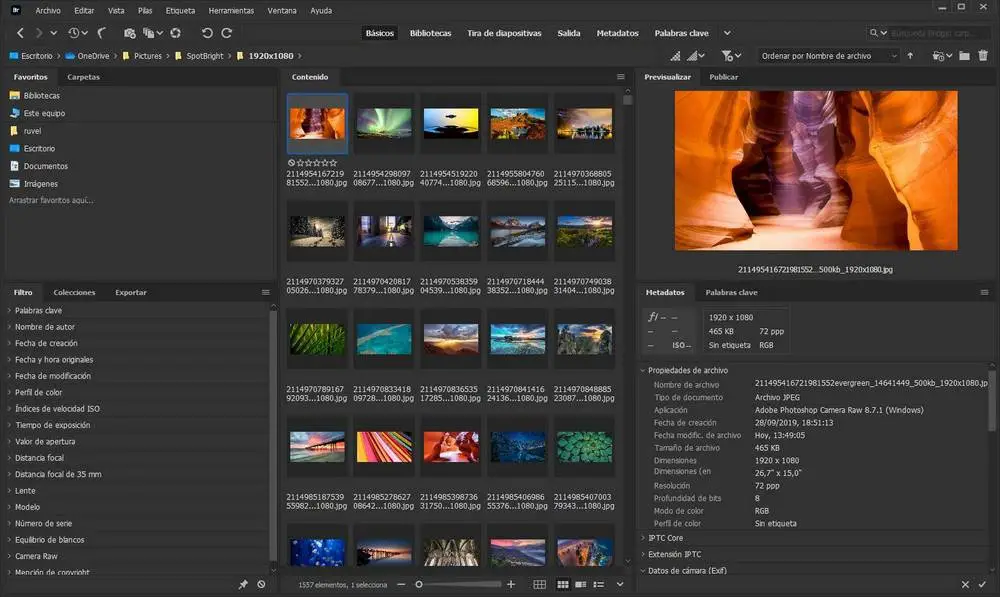
De là, nous pourrons explorer tous les répertoires de l’ordinateur à la recherche des photos que nous avons enregistrées sur le PC. Dès que nous sélectionnons un dossier avec des photos, ou des projets d’autres programmes Adobe, nous pourrons voir une liste avec les vignettes de toutes les photos. Et si nous en sélectionnons un, nous pouvons en voir toutes les propriétés.
Bridge a plusieurs sections qui, selon celle que nous choisissons, nous montreront l’une ou l’autre des informations, et nous pouvons voir les photos d’une manière ou d’une autre. Par exemple, nous pourrons voir les photos comme dans une pellicule, ou organisées par bibliothèques. Aussi, si nous envisageons d’exporter les photos et que nous voulons façonner le projet, nous pouvons avoir une toile vierge dans la section «Sortie» pour les composer comme nous le souhaitons.
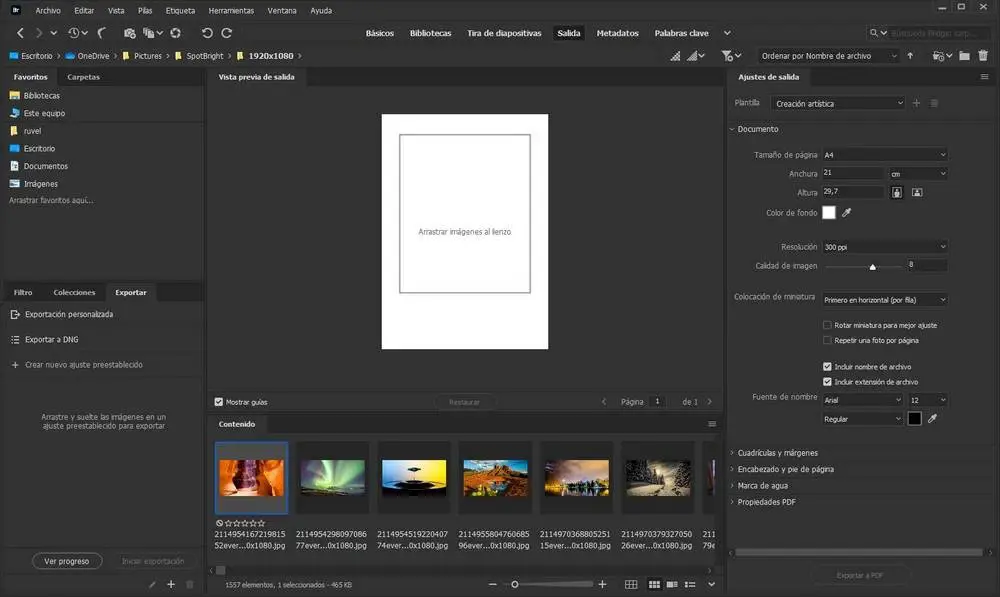
Les sections «Métadonnées» et » Mots clés » nous permettent d’explorer les photos en filtrant par ce type de contenu.
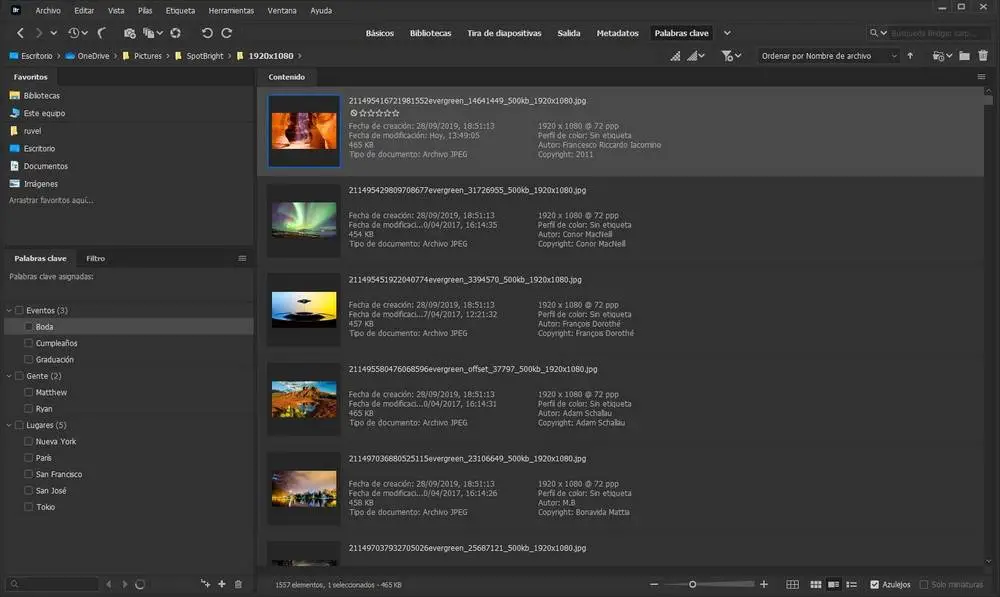
Intégration avec Photoshop (et d’autres programmes Adobe)
Si nous avons d’autres programmes Adobe installés sur l’ordinateur, tels que Photoshop, nous pourrons ouvrir n’importe laquelle des photos Bridge directement avec le programme Adobe. Il faudra simplement double-cliquer sur la photo en question, ou sa vignette, pour l’envoyer à l’éditeur.
De plus, dans le menu en haut, nous trouverons une série d’options et d’outils supplémentaires qui nous permettront d’effectuer des modifications et des corrections rapides à l’ aide de Photoshop .
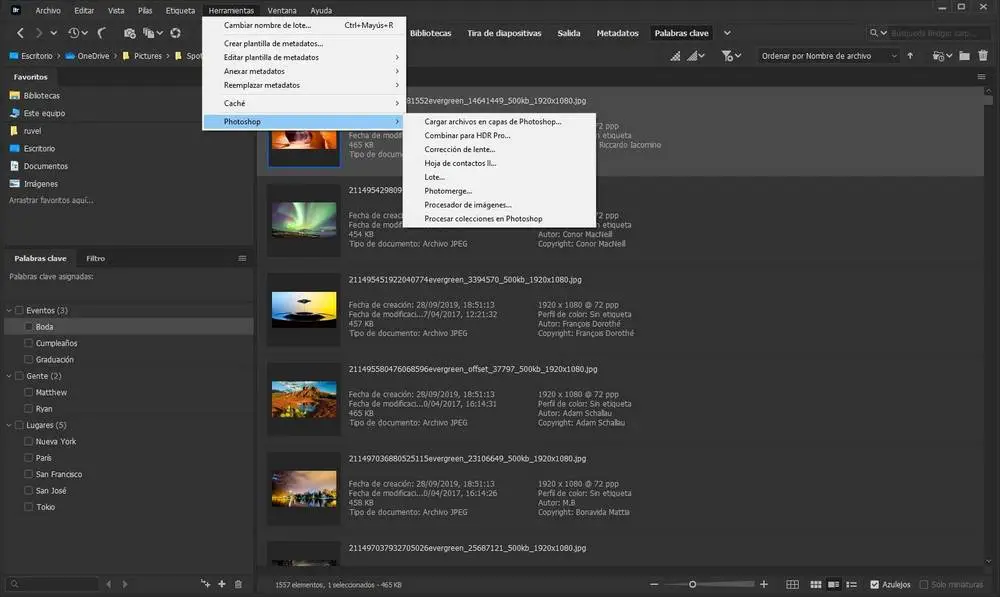
Téléchargez Adobe Bridge gratuitement
Contrairement à de nombreux autres programmes Adobe Creative Cloud, qui nécessitent un abonnement, Bridge est une alternative gratuite que n’importe qui, même sans abonnement, peut installer sur son PC. Nous pouvons perdre ce programme sans frais certains de ce lien . Tout ce dont vous avez besoin est d’avoir un compte Adobe (que nous pouvons créer gratuitement) pour pouvoir vous connecter et accéder au téléchargement de ce programme.
L’installation et les mises à jour sont effectuées via le client Creative Cloud , donc si nous l’avons installé sur le PC, nous n’avons à nous soucier de rien.
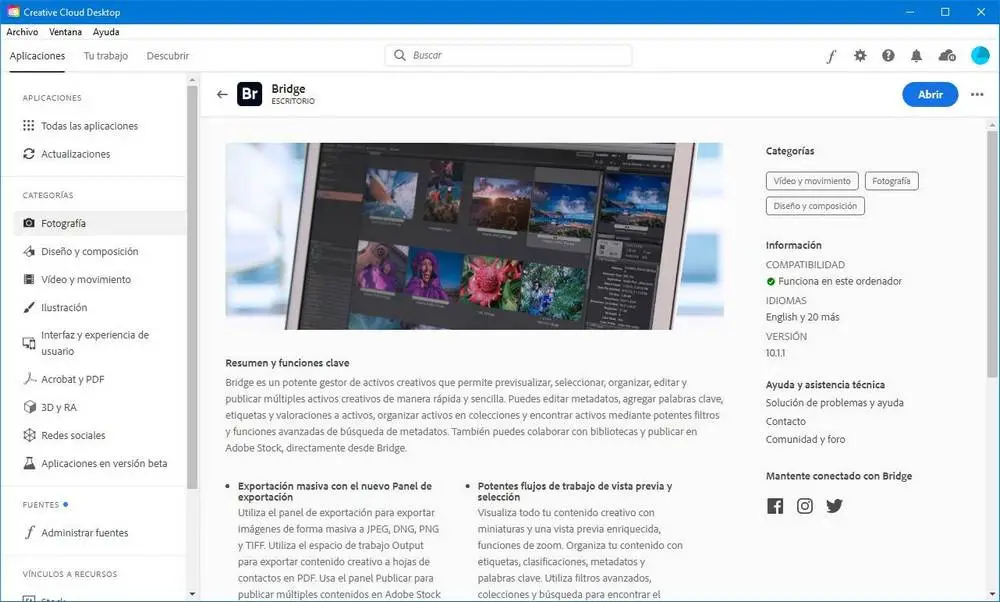
Alternatives
Si ce que nous voulons n’est pas autant dépendre d’Adobe, ni utiliser leurs autres programmes, alors nous pouvons utiliser l’une de ces caractéristiques:
XnView MP
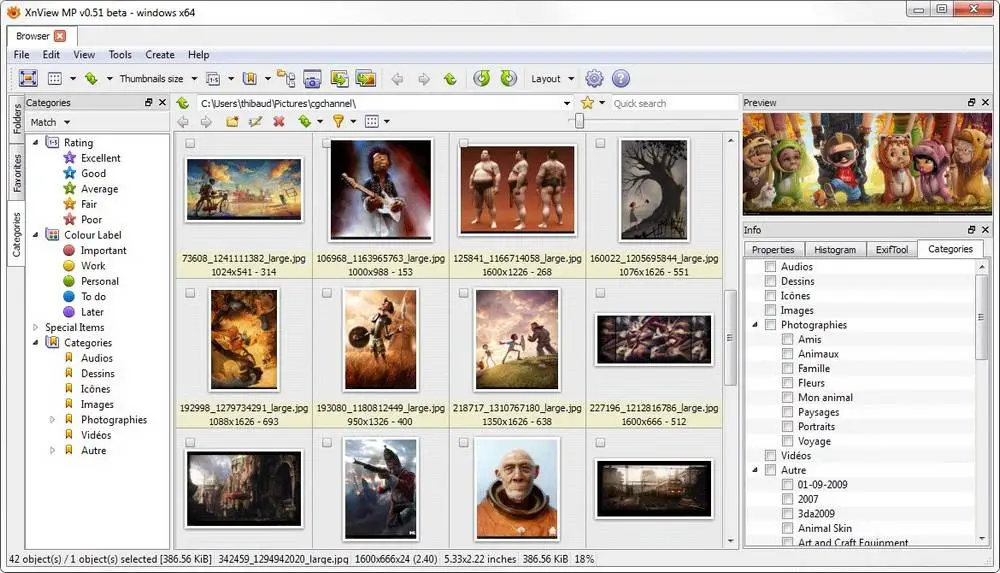
Un programme gratuit qui nous permettra de visualiser, organiser et convertir des photos très facilement. Il dispose de plusieurs modes de visualisation différents pour explorer les photos comme on le souhaite, des fonctions de redimensionnement, d’édition ou de découpe, la possibilité de faire des ajustements et permet de traiter les photos par lots. D’une manière générale, il est très similaire aux logiciels Adobe, mais sans intégration avec les autres programmes de l’entreprise.
Ce programme est gratuit pour un usage personnel, et nous pouvons le télécharger à partir de ce lien .
digiKam
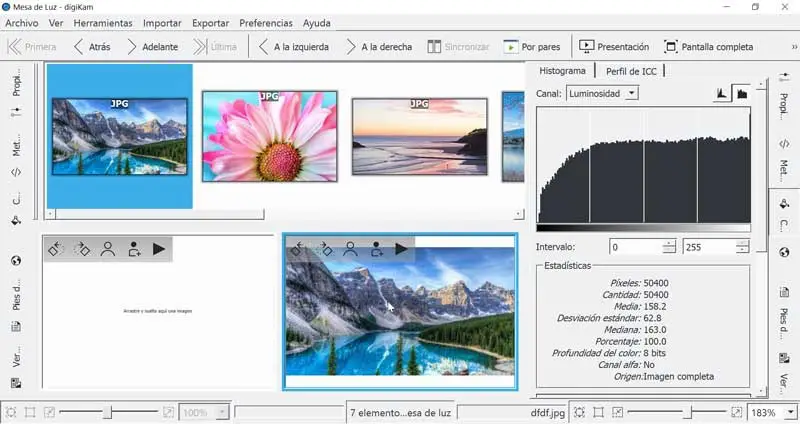
Sans aucun doute, l’un des meilleurs (sinon le meilleur) catalogueurs de photos que l’on puisse trouver dans le monde OpenSource. Ce programme a un grand nombre de fonctions et de fonctionnalités qui le rendent supérieur, à tous égards, à d’autres programmes similaires. Il dispose même d’un système d’IA avancé capable de reconnaître les visages et de commander des photos en fonction de ceux qui les composent.
Nous pouvons télécharger ce programme ici .
Studio photo ACDSee
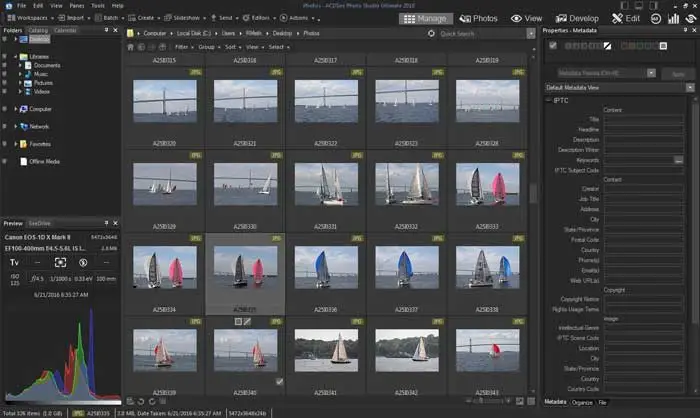
Une alternative commerciale aux deux précédents. Ce programme nous permet de visualiser, organiser et éditer toutes nos photos très facilement sans avoir à passer d’un programme à un autre. En plus de nous permettre d’organiser les photos comme nous le souhaitons, il dispose de nombreuses options qui nous permettent de réaliser une organisation automatique. Par exemple, nous pouvons utiliser les métadonnées des photos, et même ses systèmes avancés de reconnaissance faciale.
Nous pouvons télécharger ce logiciel ici .